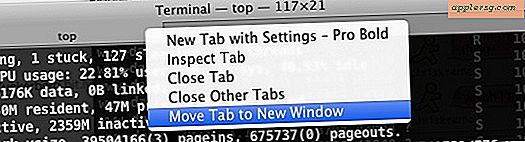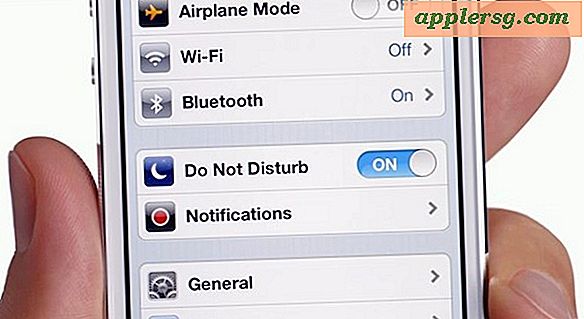Installer Watch Command på Mac OS X
 Hvis det var en kommando jeg virkelig ville klage på, ikke å være på Mac OS X, ville det være "se på". Watch er en av de store stykkene av programvare som er liten og helt ut av veien, men når det er nødvendig, vil det være en livsparer. Vi skal vise deg tre forskjellige måter å installere klokken kommandoen på; gjennom en forkompilert binær, med HomeBrew, og med MacPorts. I tillegg vil vi vise deg litt om hvordan du bruker se på, og hvorfor det er nyttig.
Hvis det var en kommando jeg virkelig ville klage på, ikke å være på Mac OS X, ville det være "se på". Watch er en av de store stykkene av programvare som er liten og helt ut av veien, men når det er nødvendig, vil det være en livsparer. Vi skal vise deg tre forskjellige måter å installere klokken kommandoen på; gjennom en forkompilert binær, med HomeBrew, og med MacPorts. I tillegg vil vi vise deg litt om hvordan du bruker se på, og hvorfor det er nyttig.
Hva er "watch" og hvordan fungerer det?
Hva er klokken kommandoen? For de ukjente er det enkelt å forklare uret; Watch vil kjøre en kommando gjentatte ganger og deretter vise utdataene på en "ncurses" vennlig måte. En annen måte å forklare dette på kan være å si at du kan slå kommandolinjeprogramutgang til en "sanntid" -visning. Et godt eksempel er å bruke klokken for å overvåke diskbruken.
Nå er det selvsagt vanskelig å demonstrere at kommandoen kjører på en repeterende måte ved hjelp av et stillbilde, men dette kan være noe du ønsker å kjøre når du overvåker hvor mye plass som er igjen på harddisken mens du overfører en stor fil (er). Hvis du undersøker skjermbildet tett, vil du i øvre venstre hjørne merke at kommandoen kjøres hver 5.0, eller 5 sekunder. Kommandoen som kjøres, er "df-kh". Utgangen forteller oss diskstørrelsen, brukt plass, ledig plass og prosentandel brukt (kapasitet) i et menneskelig lesbart format (det er hva "h" står for i df-k h ). Når vi sletter en stor del av filer, eller kopierer nye filer til datamaskinen, vil vi se at disse verdiene endres. Hvis du vil se mindre trinn, vil du fjerne "h" og bare kjøre "df -k".
Den grunnleggende bruken for ur er: watch -n number_of_seconds "command"
Så, se er ganske flott. La oss se på å jobbe på Mac-en din.

Det er noen forskjellige måter å installere Watch-kommandoen på i Mac OS X, inkludert med Homebrew, MacPorts, eller med en forhåndsforliget binær. Hvis du virkelig vil, kan du selv kompilere se på deg selv. Vi dekker de enkleste tre metodene for å få se på Mac.
Installere Watch i Mac OS X med Homebrew eller MacPorts
Hvis du er bruker av HomeBrew eller MacPorts, kan du også installere se gjennom disse verktøyene:
For Homebrew, installer klokken kommandoen med:
brew install watch
For MacPorts kan du installere klokke med:
sudo port install watch
Begge disse vil også installere se på Mac, bruk hvilken tilnærming du er komfortabel med. Med enten Homebrew eller Macports kan du bare skrive "watch" etter at installasjonen er fullført for å kjøre kommandoen.
Slik installerer og kjører Watch i OS X med en forkompilert binær
Som nevnt har vi tre valg; installere klokke som en forkompilert binær, installere klokke med Homebrew, eller installere Watch med MacPorts. Den forkompilerte binære vil fungere hvis du ikke har homebrew eller porter installert i OS X.
Last ned forhåndskompilert "watch" -kommandoen fra Terminal.app
Vi bruker "curl", en kommandolinje "browser", dette vil laste ned se på din Mac, men hvis du vil at du kan bruke MacPorts eller Homebrew til å installere se også, som vist nedenfor: curl -O http://ktwit.net/code/watch-0.2-macosx/watch
Gjør "watch" kjørbar
Ved å gjøre dette forteller vi Mac OS at dette er et program som kan kjøre chmod +x watch
Test programmet
La oss sørge for at alt er i orden. ./watch
Installer "watch"
Valgfritt: Ved å følge dette neste trinnet, legger vi se på et systemsted som lar deg kjøre det fra hvilket som helst sted i Terminal (Du blir bedt om passordet ditt) sudo mv watch /usr/local/bin/
Gratulerer med at du har lagt til klokke-kommandoen i Mac OS X-systemet.